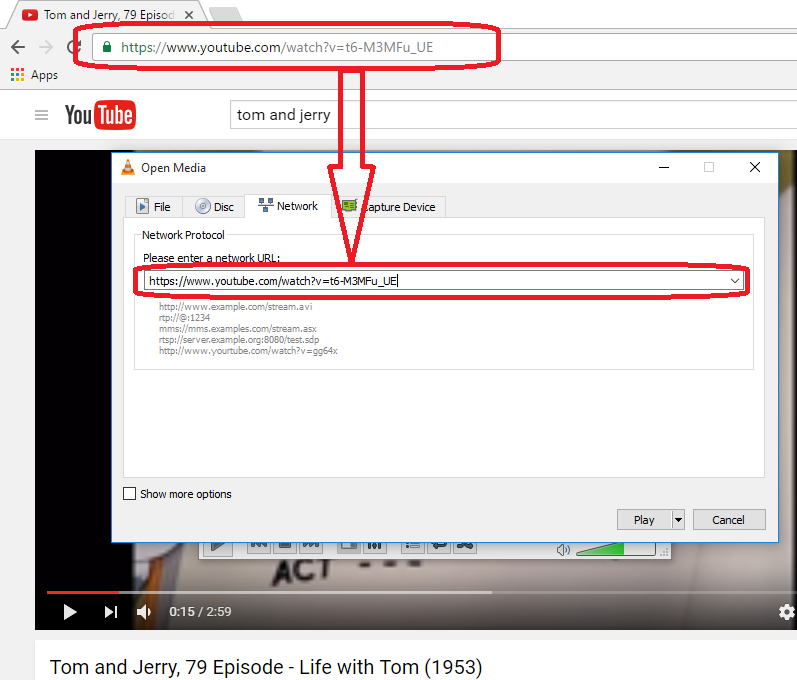Содержание
Как узнать свою сылку на ютуб
Раскрутка канала на ютубе – это большая и непростая работа. Помимо наполнения конентом, оформления, работы с комментами, необходимо сообщать о себе при каждом удобном случае. Делайте посты в других соцсетях, оставляйте комменты, и не забывайте добавлять свою ссылку на ютуб канал, а как узнать ее – читайте в этом обзоре….
Мы покажем как узнать:
- Ссылку на канал — На телефоне и компьютере
- Узнать ссылку на видео
Содержание
- Как копировать ссылку на канал
- На видео
- На смартфоне
Как копировать ссылку на канал
На компьютере:
Прежде чем приступить к разбору инструкции, как узнать url адрес канала ютуба, стоит сделать маленькую оговорку. Профессиональную работу на этой площадке лучше всего вести в полной версии, с компьютера. На сайте видеохостинга можно найти больше настроек, чем в мобильном приложении.
Адрес канала:
Способ 1. Самый быстрый.
Самый быстрый.
- Зайдите на ютуб под своими учетными данными.
- Кликните по своему значку вверху, а затем по строке «Мой канал».
- Почти готово: обратите внимание на адресную строку, где и находится channel url в ютубе.
- Полученный линк необходимо немного сократить: удалите вот эту часть «?view_as=subscriber» из хвоста ссылки.
Способ 2. Самый достоверный.
Если вы опасаетесь, что сможете неверно удалить лишние знаки, есть и другой способ, который даст точный набор символов, не требующий корректировок:
- Откройте «Творческую студию».
- Кликните по значку канала слева.
- Теперь в строке адреса находится 100% точный url канала ютуб, где его можно взять и скопировать.
Способ 3. Для продвинутых пользователей.
Есть еще одно место, где можно узнать как url адрес канала ютуба, так и личный идентификатор пользователя.
- Войдите в ютуб под своими учетными данными.

- Нажмите по аватарке справа вверху.
- Перейдите в «Настройки», затем в «Расширенные настройки».
- Напротив поля «Идентификатор канала» нажмите «Копировать».
- Полученный набор символов – это уникальный код, который присвоен именно вашему каналу. Ссылки на каналы начинаются одинаково https://www.youtube.com/channel/, после чего можно вставить скопированные данные.
Обратите внимание: в этом же разделе настроек есть возможность получить собственный красивый URL: youtube.com/yourname/ . Но для этого необходимо выполнить ряд условий:
- от 100 подписчиков;
- возраст канала более 1 месяца;
- установлено фото на аватарке и есть фоновое изображение.
На видео
Url Адрес на видео:
Совет: помимо инфо о канале, не забывайте делиться своими самыми удачными видеороликами. Напомним о том, как узнать ссылку на видео в ютубе: откройте видео и скопируйте текст из адресной строки (так вы получите длинный линк). Если нажать «Поделиться»
Если нажать «Поделиться»
А затем «Копировать» — текст URL будет значительно короче, такой удобно вставлять, к примеру, в комментах.
На смартфоне
Вариант 1:
- Заходим на нужный канал
- Жмем 3 точки
- Поделиться
Вариант 2:
Если под рукой нет компьютера, а идентификатор нужен срочно, его можно получить и на смартфоне. В официальном приложении узнать url адрес ютуба не возможно, но есть способ, как найти его:
- Откройте свой обычный мобильный браузер.
- Перейдите на m.youtube.com – это мобильная версия сайта, функционал в ней не полный.
- Теперь нажмите на три точки в верхней части экрана и поставьте галочку «Версия для ПК».
- Теперь вы видите полную версию сайта в миниатюре, и можете получить необходимые данные любым способом из описанных в первой части обзора.
Настройка Ютуб Канала (2022) – Пошаговая Инструкция с Нуля (от Профессионалов)
Как настроить Ютуб-канал в 2022 году правильно? Даём самую полную, профессиональную инструкцию по настройке аккаунта YouTube с нуля с учётом изменений. Рассказывает руководитель студии YouTube-продвижения ADVAZO, Дмитрий Новиков
Рассказывает руководитель студии YouTube-продвижения ADVAZO, Дмитрий Новиков
Содержание:
- Регистрация и подтверждение канала
- Теги
- Название канала
- Описание канала
- Дополнительные функции
- Расширенные настройки
- Брендинг
- Шаблон загрузки видео
- Настройки сообщества
- Связь с сайтом
- Собственный url
- Плейлисты
- Главная страница
- Трейлер
- Вкладка Сообщество
- Интересные каналы
- Итоги и выводы
Настройки Ютуб-канала
Зачем настраивать YouTube-канал? Если кратко — плохая настройка мешает его продвижению. Качественная настройка даёт каналу работать на полную мощность. Настроенный канал будет раскручиваться легче и быстрее.
Изменить настройки Ютуб лучше всего перед действиями по его продвижению и раскрутке.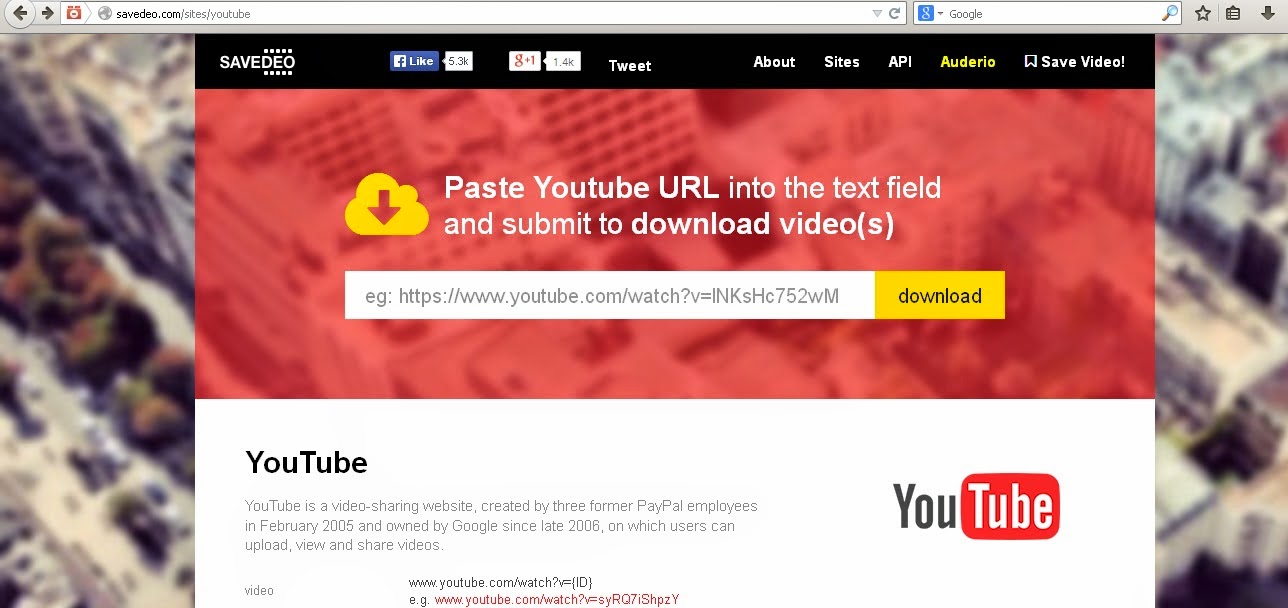 Тогда эффективность маркетинговых активностей возрастёт. Итак, начнём обзор настроек:
Тогда эффективность маркетинговых активностей возрастёт. Итак, начнём обзор настроек:
Настраиваем Ютуб-канал правильно по шагам
Рекомендую делать настройки в той последовательности, которая написана в ниже. Так будет удобнее. В некоторых настройках информация берётся из предыдущего шага.
Подготовительный этап перед редактированием Ютуб-канала
- Регистрация. Если вы еще не зарегистрировали Ютуб-аккаунт, то сделайте это. Как создать Ютуб-канал подробно описано по ссылке в этой статье. Рекомендую сразу создавать аккаунт бренда.
- Подтверждение. Аккаунт необходимо подтвердить по телефону. Это откроет дополнительные функции и повысит безопасность. Подтверждение можно осуществить из раздела настроек в Творческой студии, а можно сразу на этой странице —
https://www.youtube.com/verify. Укажите номер, на который вам придёт код подтверждения.
Указывайте номер телефона, который принадлежит вам, как владельцу, либо организации.В нашей практике бывало, что почта и телефон на который зарегистрирован аккаунт принадлежали сотруднику, который уволился.
Страна и валюта
Укажите страну, где территориально и на языке которой вы планируете вести свой канал. Валюту выбирайте по тому же принципу.
Теги канала
Задача данного шага подобрать и добавить теги (ключевые фразы), для наилучшего ранжирования на Ютуб. Найдите ключевые фразы, которые соответствуют вашей тематике. Лучше их брать из предварительно собранного семантического ядра Внесите их в список. Теги добавляются здесь: Творческая студия — Настройки — Канал — Основная информация
Рекомендации по подбору тегов канала:
- Добавляйте высокочастотные теги. С большим поисковым объемом.
- Добавляйте брендированные теги. С вашим именем, продуктом, названием компании и др.
- Для поиска тегов используйте сервис
vidIQ по этой ссылке . Также можно воспользоваться Яндекс.Вордстат и Планировщиком ключевых слов Google. Но учтите, они берут статистику поиска Яндекс и Google соответственно, а не YouTube и не учитывают уровень конкуренции.
Также можно воспользоваться Яндекс.Вордстат и Планировщиком ключевых слов Google. Но учтите, они берут статистику поиска Яндекс и Google соответственно, а не YouTube и не учитывают уровень конкуренции.
Название канала
Добавьте правильное название с учётом поисковых алгоритмов. Название задаётся при создании канала. Его можно сменить так: Творческая студия — Настройки канала — Основная информация. Удобнее менять название, если у вас аккаунт бренда (см. статью — Регистрация аккаунта).
Рекомендации по названию:
- В названии используйте имя, если продвигаете личный бренд, либо имя бренда/услуги/продукта. Плюс добавьте основную ключевую фразу, её берём из предыдущего этапа.
- Постарайтесь, чтобы название получилось не более 3-4 слов.
- Первой ставьте приоритетную фразу. Первая фраза имеет больший «вес» для алгоритмов и не будет обрезаться в поисковой выдаче и на телефонах.

Как настроить описание канала
Добавьте правильное описание и ссылки. Ссылки, которые вы добавите здесь также будут отображаться в шапке. Переходим в Настройки канала — Основная информация.
Рекомендации по составлению описания и добавлению ссылок:
- В описании вам следует ответить на следующие вопросы: о чём канал, кто вы, чем ролики полезны для аудитории, почему стоит смотреть и подписываться (особенность канала). Ответить на эти стратегические вопросы следует перед началом создания и продвижения на Ютуб. Подробнее об этом написано в нашем подробном руководстве по продвижению на Ютуб оп ссылке.
- Проверьте, чтобы в тексте описания присутствовали ключевые фразы из собранного списка тегов и название вашего бренда.
- В видимую часть описания канала с мобильных телефонов помещается 115 знаков с пробелами. Поэтому в первое предложение описания должен поместиться емкий и цепляющий текст, включающий основную ключевую фразу.

- Не забудьте указать контактные данные, описание услуг или освещаемые в роликах вопросы. Всего описание рассчитано на 1000 символов.
- Укажите адрес почты для коммерческих запросов в соответствующем поле.
- Также здесь будет уместной короткая ссылка с подпиской.
- Первой лучше ставить ссылку на целевую страницу и призыв к действию, согласованные с вашей маркетинговой целью.
Подключение функций не подключённых по умолчанию
Подключите доступные функций, не подключённых по умолчанию. Вам нужно будет указать свой номер телефона. После этого вы получите код подтверждения в формате текстового сообщения или телефонного звонка.
После этого вам станут доступны дополнительные функции: загрузка видео продолжительностью более 15 минут, добавление своих значков (превью), проведение прямых трансляций, подача апелляций на заявки Content ID.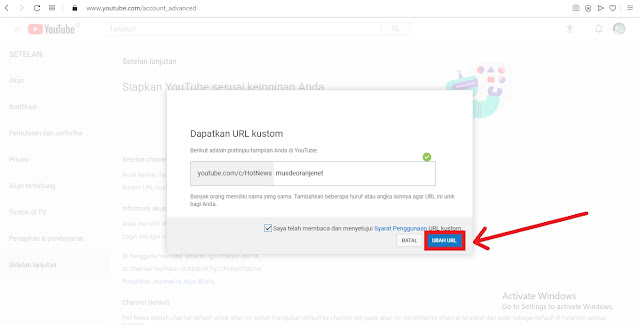
Расширенные настройки Ютуб
На этой вкладке укажите канал для детей или нет. Тогда вам не придётся указывать данные сведения при публикации в каждом ролике. Здесь же при необходимости связывается канал с аккаунтом Google Рекламы и возможность выбора показывать или нет количество подписчиков.
Брендинг
- Добавьте кнопку-логотип. С неё можно подписаться прямо из видео. Здесь можно поместить ваш логотип, либо изображения напоминающие о подписке. Выберите, когда будет показываться кнопка. Оптимально — через 5 секунд после начала видео.
- Добавьте фото профиля (аватар). Требования: не менее 98 х 98 пикселей в формате PNG или GIF. Размер файла – не более 4 МБ.
- Добавьте баннер (обложку/шапку канала). Требования: не менее 2048 x 1152 пикс. Размер файла – не более 6 МБ
Если элементы оформления у вас не готовы, обратитесь в студию ADVAZO.Мы красиво и правильно оформим ваш канал с учётом маркетинговых приёмов и требований YouTube — по этой ссылке.
Настройки загрузки видео по умолчанию
Шаблон загрузки видео. Это сэкономит вам время при загрузке новых роликов. Плюс вы не забудете указать важную информацию, которая повторяется из ролика в ролик.
Что следует указать в шаблоне:
- Заголовок. Добавьте брендированный тег или название канала
- Описание. Ссылку на целевую страницу в первом абзаце (при необходимости). Ссылку на подписку. Ссылку на другие тематические ролики ролики с вашего канала. Призыв поставить лайк, написать комментарий. Хештеги. Разделите текст на абзацы и добавьте тематические иконки.
- Параметры доступа. Лучше поставить доступ по ссылке.
- Теги. Добавьте брендированные теги.
- Лицензия. В большинстве случаев подойдёт стандартная лицензия.
- Укажите категорию, которая более всего подходит под ваш контент.

- Язык видео, названия и описания. Укажите язык на котором создано видео и который используется в метаданных.
- Оставьте галку оценки видео
- Разрешите автоматическую разбивку на эпизоды. Если таймкоды в ролике будут проставлены вручную или ролик не будет подходить под разбивку, например, блоговый формат, то вы всегда сможете её убрать.
Сообщество
На этой вкладке настройте фильтры ненужных слов и ссылок. Также здесь в дальнейшем добавляются модераторы, одобренные и заблокированные пользователи.
Что следует указать здесь:
- Черный список. Здесь мы добавляем список всевозможных матерных и ругательных слов по всех падежах и склонениях. Вы можете прописать любые фразы, которые не хотите, чтобы попали в комментарии.
- Отправлять комментарии со ссылками на проверку. Если поставить флажок, все комментарии, содержащие ссылки и хештеги, будут отправляться на проверку, а в чатах трансляций – блокироваться.
 Рекомендую поставить.
Рекомендую поставить. - В настройках по умолчанию. Рекомендую поставить «отправлять потенциально недопустимые комментарии на проверку».
Связь с сайтом
Связав канал с сайтом зрители смогут переходить на него прямо из ролика через подсказки и конечные заставки. Возможность доступна только для участников партнёрской программы.
Если партнёрская программа у вас еще не подключена, сделайте это как только будут достигнуты требуемые показатели.
Создание фирменного URL-адреса
Создайте для своего канала простой и удобный веб-адрес, который вашим зрителям будет легче запомнить, а вам использовать в маркетинговых целях. Возможность доступна только при выполнении этих условий (ссылка).
Настройка канала — Основная информация — Собственный URL.
Перед созданием фирменного url желательно утвердить окончательное название канала.
Примечание.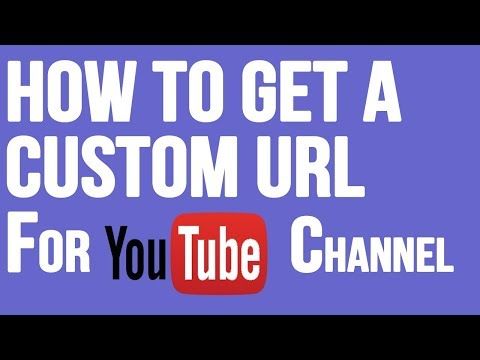 Если все требования соблюдены, но кнопка создания собственного url не появляется, проверьте, чтобы название канала было на английском языке (без кириллицы). Когда получите фирменный url сможете добавить в название канала нужные слова или фразы на русском.
Если все требования соблюдены, но кнопка создания собственного url не появляется, проверьте, чтобы название канала было на английском языке (без кириллицы). Когда получите фирменный url сможете добавить в название канала нужные слова или фразы на русском.
Настройка плейлистов
Создайте плейлисты. Это подборка роликов, которые объединены общей тематикой и помогают упорядочить контент на канале. Также плейлисты индексируются алгоритмами Ютуб и помогают роликам попадать в раздел рекомендованные видео.
- Не делайте слишком большие плейлисты. Оптимально 10-15 роликов, которые полноценно раскрывают определенную тему.
- Придумайте понятный заголовок, чтобы была понятна тематика плейлиста. Постарайтесь использовать ключевые фразы.
- В описании укажите о чём плейлист. Основные ключевые фразы ставьте в начало описания. Добавьте нужные ссылки и хэштеги.
- Ролик, который стоит первым в плейлисте является его обложкой.
 Список роликов меняется вручную или автоматически.
Список роликов меняется вручную или автоматически. - Плейлистом можно поделиться, а также разрешить другим авторам добавлять контент в свой плейлист.
Как настроить главную страницу Ютуб
На главной странице зрители узнают больше о вас и о вашем контенте. Чтобы структурировать информацию, рекомендую создать разделы. Тогда зрителям будет проще ориентироваться в роликах и выбирать, что они хотят посмотреть. Можно создать до 10 разделов.
В Творческой студии выберите Настройка канала — Вид страницы «Обзор» — Рекомендованные разделы.
- В качестве разделов могут быть видео, плейлисты, каналы, прошедшие и запланированные прямые трансляции.
- Первыми (верхними) разделами хорошо поставить свежезагруженные видео, потом плейлисты с серийным контентом, популярные видео и далее менее значимый контент.
- Оптимальная группировка разделов зависит от ваших целей.
Добавление трейлера и рекомендованного ролика
- Трейлер – короткий ролик о канале (желательно до 1 минуты).
 В нем надо раскрыть о чём канал, кто вы такой, ценность контента, график публикаций, рассказать о серийных направлениях и побудить зрителя подписаться. Отключите на нём рекламу (если партнёрская программа уже подключена).
В нем надо раскрыть о чём канал, кто вы такой, ценность контента, график публикаций, рассказать о серийных направлениях и побудить зрителя подписаться. Отключите на нём рекламу (если партнёрская программа уже подключена). - Рекомендованное видео для подписчиков. Подумайте, какой контент мог бы заинтересовать зрителей, которые уже являются подписчиками. Например, новый ролик.
Вкладка сообщество
Добавьте пост. Тем самым вы покажите, что канал «живой» и открыт для диалога, что положительно скажется на активности зрителей. Сообщения из вкладки «Сообщество» попадают на главную страницу Ютуб, а этот основной источник бесплатного, органического трафика.
- Здесь можно публиковать текст, изображения, опросы и ролики.
- Вкладка становится доступной при достижении отметки в 500 подписчиков.
Интересные каналы
Добавьте информацию в раздел Интересные каналы. Название можно изменить, например на «Интересные» или «Рекомендую», и др. На этой вкладке можно поделиться ссылками на другие каналы: ваши или ваших партнёров.
На этой вкладке можно поделиться ссылками на другие каналы: ваши или ваших партнёров.
Ранее этот раздел находился на главной странице в правом сайдбаре. Но после обновления Творческой студии многие его потеряли и спрашивали, где можно поменять Интересные каналы. Показываем, где это можно сделать.
В Творческой студии выберите Настройка канала — Вид страницы «Обзор» — Добавить раздел — Избранные каналы.
Рекомендую добавлять каналы-партнёры со схожей тематикой, но не являющиеся вашими прямыми конкурентами.
Посмотрите плейлист о том, как пользоваться настройками Творческой студии с официального канала «YouTube для авторов». С субтитрами на русском.
Поздравляю! На этом можно считать настройку вашего Ютуб-канала законченной. Теперь самое время переходить к его оформлению.
Теперь самое время переходить к его оформлению.
Если у вас нет времени и желания разбираться в этой теме самостоятельно, обратитесь в студию ADVAZO. Мы быстро и правильно зарегистрируем новый YouTube-канал и сделаем его профессиональную настройку — по этой ссылке.
Подведём итоги
Описанные шаги позволят настроить Ютуб канал правильно в 2022 году с учётом последних изменений. Зарегистрируйте аккаунт Ютуб и создайте канал. Дайте ответы на вопрос о чём он и для кого. После это приступайте к настройке.
Подберите правильные теги, название и описание. Подключите дополнительные функции и расширенные настройки. Добавьте плейлисты, трейлер. Установите фильтры. Настройте главную страницу и добавьте информацию в раздел сообщество и каналы.
Всё! Канал настроен и готов к дальнейшему продвижению.
Еще больше статей о создании канала и первых шагах на Ютуб смотрите в нашей специальной подборке блога ADVAZO.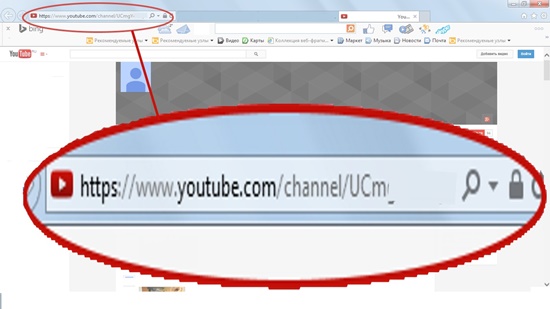
ВОПРОСЫ И КОММЕНТАРИИ Если статья была вам полезна или у вас есть вопросы, пишите комментарии. Отвечу всем, по возможности Спасибо.
Как получить собственный URL-адрес для вашего канала YouTube [обновление 2021 г.]
Готовы ли вы предоставить своему каналу YouTube собственный URL-адрес? Вот требования для этого, а также краткое руководство, которое поможет вам это сделать.
Когда вы впервые настроите свой канал YouTube, его веб-адрес не будет выбранным вами привлекательным URL-адресом. Адрес по умолчанию фактически будет включать идентификатор вашего канала — 24-символьный «тег имени», который помогает определенным приложениям идентифицировать ваш канал.
В 2021 году URL из 24 символов будет слишком длинным. К счастью, YouTube позволяет создателям выбирать собственный адрес для своего канала. В наше время это очень удобно, особенно если вы хотите создать на платформе узнаваемый бренд.
Создать пользовательский URL-адрес легко и быстро.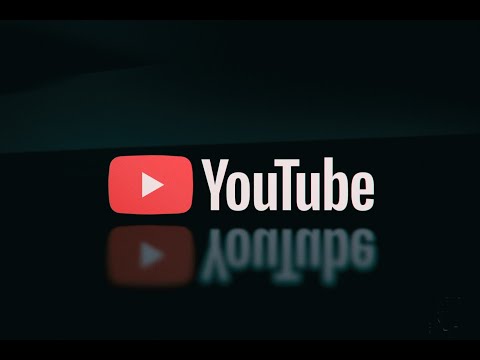 Но прежде чем мы покажем вам, как это сделать, вы должны знать, соответствуете ли вы требованиям для этого. Если вы выполнили эти три шага, у вас не должно возникнуть проблем с настройкой собственного URL-адреса YouTube:
Но прежде чем мы покажем вам, как это сделать, вы должны знать, соответствуете ли вы требованиям для этого. Если вы выполнили эти три шага, у вас не должно возникнуть проблем с настройкой собственного URL-адреса YouTube:
- Привлеките 100 подписчиков на свой канал.
- Иметь канал, которому не менее 30 дней.
- Добавьте баннер и значок профиля на свой канал.
Если вы уже сделали это, поздравляем! Вы готовы брендировать свой канал YouTube с помощью пользовательского URL-адреса, который легко читается.
Как создать собственный URL-адрес YouTube
Сначала найдите страницу настройки YouTube в YouTube Studio. Здесь вы сможете настроить макет, основную информацию и брендинг на своем канале.
Выполните следующие действия, чтобы перейти на страницу выбора:
- На главной странице вашего канала щелкните значок своего профиля и выберите YouTube Studio в раскрывающемся меню.
- Щелкните Настройка в левом меню навигации.

- На следующей странице щелкните вкладку Основная информация . Прокрутите вниз, пока не увидите заголовок URL-адреса канала.
Нужен наглядный учебник? Посмотрите наше видео ниже для получения дополнительной информации:
На этом этапе вы увидите два настраиваемых параметра URL. Первым будет URL-адрес по умолчанию, который точно соответствует названию вашего канала. Конечно, не всегда возможно заявить права на этот URL. Название вашего канала может быть таким же, как у кого-то другого, что означает, что они уже заявили права на нужный вам URL.
В этом случае используйте второй вариант URL. Это позволит вам ввести собственный URL-адрес, который лучше всего представляет ваш канал, как показано ниже:
Когда вы закончите, нажмите Опубликовать , чтобы сохранить изменения и подтвердить право собственности на URL-адрес.
Как удалить пользовательский URL-адрес YouTube
Если вы ошиблись при выборе пользовательского URL-адреса, не беспокойтесь.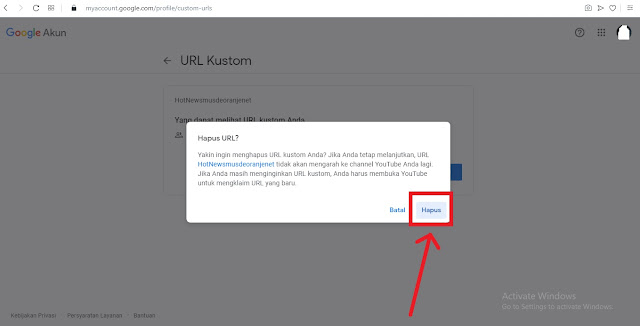 Вы всегда можете удалить его, выполнив четыре простых шага:
Вы всегда можете удалить его, выполнив четыре простых шага:
- Вернитесь на страницу настройки YouTube и убедитесь, что Выбрана вкладка Основная информация .
- Прокрутите вниз, пока не увидите заголовок Custom URL. Нажмите Удалить прямо под текстовым полем, показывающим ваш текущий URL-адрес.
- Следующее, что вы увидите, — это страница «Обо мне» в вашей учетной записи Google. В разделе «О нас» щелкните значок рядом с вашим текущим URL-адресом.
- На следующей странице нажмите Удалить и выполните действия, описанные в предыдущем разделе, чтобы создать новый URL-адрес.
Чтобы уточнить, создание или удаление пользовательского URL-адреса не заменяет случайный URL-адрес, который у вас всегда был. Эта коллекция символов является идентификатором вашего канала и всегда будет привязана к вашей учетной записи. Настройка пользовательского URL-адреса просто предотвращает его появление в веб-адресе вашего канала.
Кроме того, вы можете время от времени видеть /c/ в своем URL-адресе, но не беспокойтесь об этом. Вам не нужно включать его в свой адрес при публикации в Интернете. Просто наберите YouTube.com/yourchannel — и все будет отлично!
В 2021 году собственный URL-адрес YouTube может выделить вас среди конкурентов. Другие авторы могут сохранить свой буквенно-цифровой адрес, но они не будут иметь преимущества полного брендинга. В конце концов, ни один зритель не хочет слышать «Подпишитесь на мой канал YouTube по адресу YouTube.com/xTCyaRn56LrjSsY12145TyBq».
Lydia Sweatt
Менеджер блога в vidIQ
Лидия Sweatt — писатель, который любит совмещать время, проводимое за публикацией статей/блогов в помещении, с здоровой дозой природы. Она ездит на велосипеде, ходит в походы и по пути находит съедобные растения.
Не устраивает URL вашего YouTube? Вот как вы можете это изменить
YouTube предлагает каналам возможность устанавливать собственный URL-адрес после того, как они достигли умеренного набора квалификационных требований.
Если у вас уже давно есть свой канал, скорее всего, он имеет право на собственный URL-адрес, и вы можете получить его, выполнив несколько простых шагов.
Или, если вы установили собственный URL-адрес и хотите изменить его, есть простой способ удалить тот, который у вас есть, и запросить новый.
Каналы YouTube никогда не привязаны к своим URL навсегда. Однако так было не всегда. В течение многих лет YouTube не позволял каналам вносить изменения после выбора пользовательского URL-адреса.
Теперь каналы могут менять свои URL до трех раз в год. И каждый раз процесс один и тот же.
В этой статье рассказывается, как выбрать собственный URL-адрес в первый раз, а также как изменить пользовательский URL-адрес, который в настоящее время находится на месте.
Во-первых, давайте посмотрим на квалификационные требования.
Требования к пользовательскому URL-адресу YouTube
Чтобы создать собственный URL-адрес для вашего канала YouTube, ваша учетная запись должна соответствовать следующим требованиям:
- Иметь 100 или более подписчиков.

- Возраст не менее 30 дней.
- Иметь загруженное изображение профиля.
- Загружено изображение баннера.
По любым оценкам, это скромные требования, но они не позволяют новым каналам сразу устанавливать собственные URL-адреса.
Если вы пришли сюда в поисках способа создать URL-адрес для канала, который был создан час назад, это невозможно.
Подождите не менее 30 дней, накопите 100 или более подписчиков, а затем переходите к шагам, описанным в следующем разделе.
Однако при настройке пользовательских URL-адресов есть одно предостережение: они не являются полностью пользовательскими.
При выборе URL-адреса YouTube предложит несколько доступных вариантов на основе:
- Отображаемое имя
- Имя пользователя YouTube
- Текущие персональные URL-адреса
- Название связанного веб-сайта
Предположительно, YouTube делает это, чтобы URL-адреса не отличались от каналов, которым они принадлежат.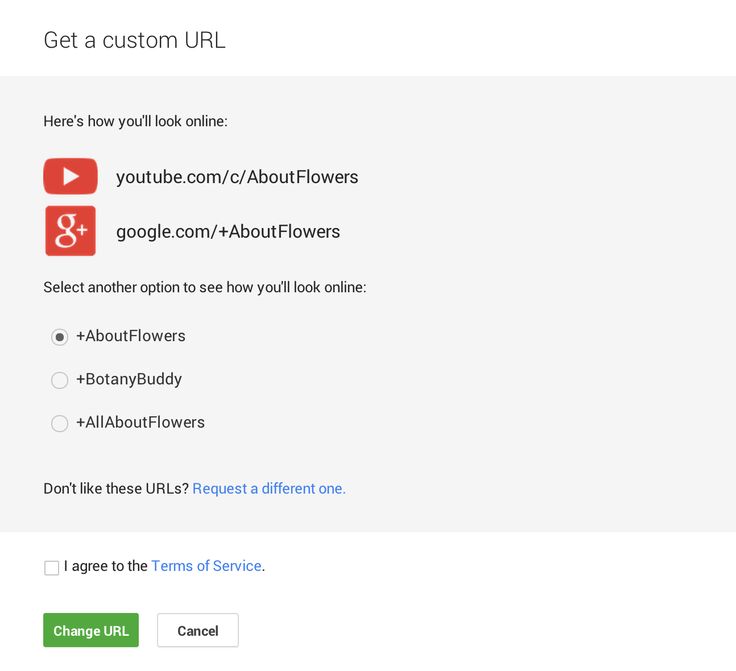
Вы можете адаптировать предложения YouTube, установив отображаемое имя на то, что вы хотите, чтобы ваш URL-адрес.
Связанный: Как изменить название вашего канала YouTube
Как установить собственный URL-адрес канала YouTube
Войдите в Студию YouTube
Чтобы установить собственный URL-адрес для своего канала YouTube, сначала войдите в Студию YouTube.
Выбор настройки
В левом навигационном меню выберите Настройка , а затем выберите Основная информация .
Установить URL-адрес канала
Под заголовком URL-адрес канала выберите вариант Установить пользовательский URL-адрес для вашего канала .
Появится окно, в котором вы увидите настраиваемый URL-адрес, который YouTube предлагает вам на основе сведений о вашем канале.
Вам будет предоставлена возможность добавить дополнительные буквы или цифры для дальнейшей настройки URL-адреса.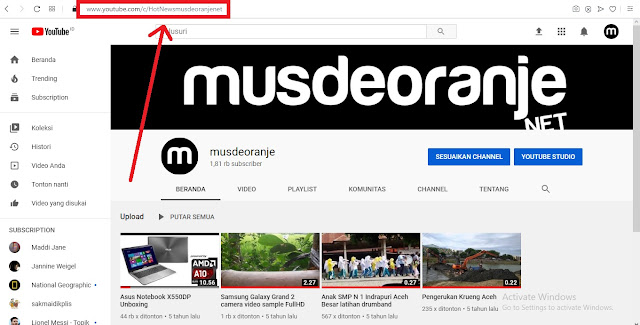

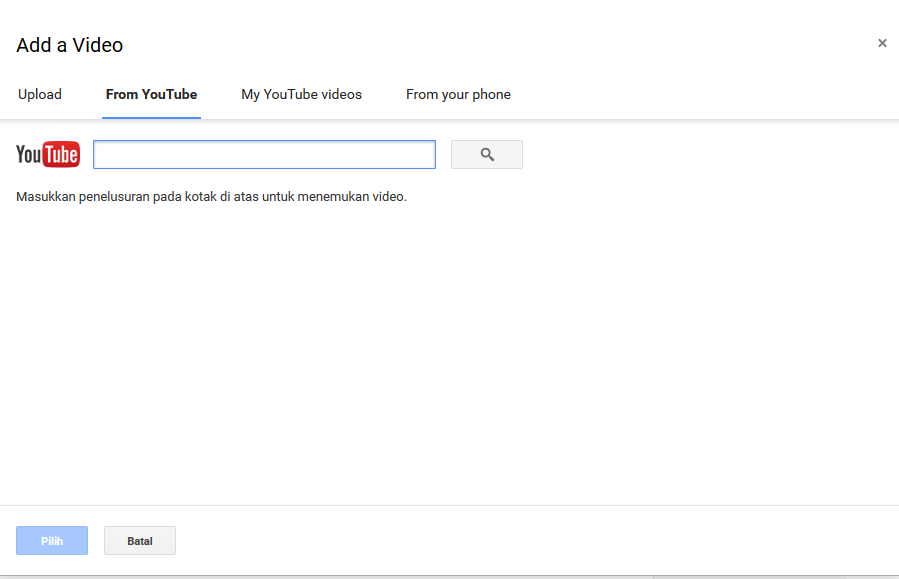
 В нашей практике бывало, что почта и телефон на который зарегистрирован аккаунт принадлежали сотруднику, который уволился.
В нашей практике бывало, что почта и телефон на который зарегистрирован аккаунт принадлежали сотруднику, который уволился.
 Также можно воспользоваться Яндекс.Вордстат и Планировщиком ключевых слов Google. Но учтите, они берут статистику поиска Яндекс и Google соответственно, а не YouTube и не учитывают уровень конкуренции.
Также можно воспользоваться Яндекс.Вордстат и Планировщиком ключевых слов Google. Но учтите, они берут статистику поиска Яндекс и Google соответственно, а не YouTube и не учитывают уровень конкуренции.

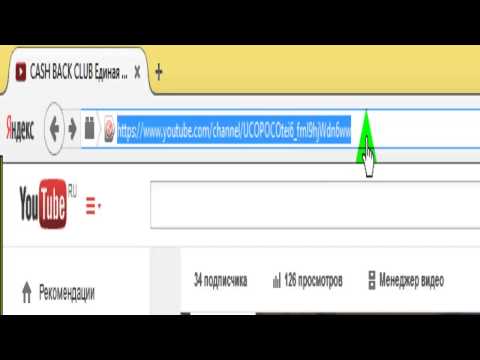 Мы красиво и правильно оформим ваш канал с учётом маркетинговых приёмов и требований YouTube — по этой ссылке.
Мы красиво и правильно оформим ваш канал с учётом маркетинговых приёмов и требований YouTube — по этой ссылке.

 Рекомендую поставить.
Рекомендую поставить. Список роликов меняется вручную или автоматически.
Список роликов меняется вручную или автоматически. В нем надо раскрыть о чём канал, кто вы такой, ценность контента, график публикаций, рассказать о серийных направлениях и побудить зрителя подписаться. Отключите на нём рекламу (если партнёрская программа уже подключена).
В нем надо раскрыть о чём канал, кто вы такой, ценность контента, график публикаций, рассказать о серийных направлениях и побудить зрителя подписаться. Отключите на нём рекламу (если партнёрская программа уже подключена).